ВБА Сачувај као | Како се користи метода „Сачувај као“ у програму ВБА Екцел?
Екцел ВБА Сачувај као
ВБА Саве Ас метода користи се за спремање екцел датотеке на одређено мјесто. Да бисмо сачували радну свеску помоћу вба кода, користимо објекат Радна свеска са функцијом СавеАс.
После свих тешких послова које смо обавили у радној свесци, ми их чувамо, зар не? Болно је губити податке на којима смо радили. Имамо две врсте чувања у екцелу или било којој датотеци, једна је „Сачувај“, а друга „Сачувај као“. Цтрл + С. је популарна пречица као Цтрл + Ц. & Цтрл + В. око света. Али то није толико познат појам "Сачувај као". У уобичајеном тастеру пречица на радном листу до Сачувај као датотека је Ф12 кључ. И у ВБА датотеку можемо сачувати као “Сачувај као“.
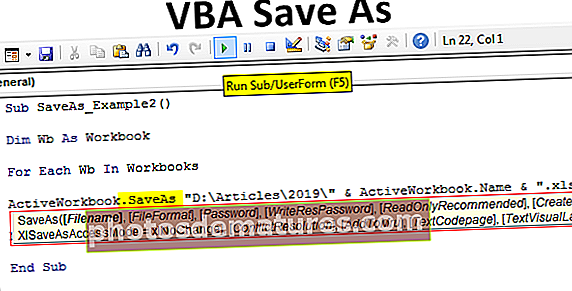
Шта ВБА чува као функцију?
Општи је задатак уштеде рада у процесу аутоматизације. Након обављеног посла желимо сачувати датотеку.
Радне свеске („Продаја 2019.клск“). Сачувајте
Овај код је прочитао Радну свеску под називом „Продаја 2019.клск“ да бисте је сачували.
Слично томе, за копирање радне свеске на којој радимо може се створити методом „Сачувај као“.

- Назив документа: Како се зове датотека коју желите да дате. Ово треба комбиновати са путањом до фасцикле датотека.
- Формат датотеке: Какав треба да буде формат датотеке коју чувате.
- Лозинка: Да ли желите да наведете лозинку за датотеку за спремање.
- Врите Рес Пассворд: Наведите резервисану лозинку за радну свеску.
Мислим да су ови параметри довољни за разумевање методе Спреми као.
Како се користи функција „Сачувај као“?
Овде можете преузети овај ВБА Сачувај као Екцел образац - ВБА Сачувај као Екцел предложакПример # 1
Радну свеску чувамо исправно, па је зато важно споменути назив радне свеске и њено проширење да бисте користили методу „Сачувај као“. Дакле, спомените радну свеску коју штедите.
Шифра:
Суб СавеАс_Екампле1 () Радне свеске („Продаја 2019.клск“). Енд Суб

Сада користите методу Сачувај као.
Шифра:
Суб СавеАс_Екампле1 () Радне свеске ("Продаја 2019.клск"). СавеАс Енд Суб 
Сада одредите где желите да сачувате.
Шифра:
Суб СавеАс_Екампле1 () Радне свеске ("Продаја 2019.клск"). СавеАс "Д: \ Чланци \ 2019 Крај Суб 
Сада ставите косу црту и унесите име датотеке према вашој жељи са наставком датотеке.
Шифра:
Суб СавеАс_Екампле1 () Радне свеске ("Продаја 2019.клск"). СавеАс "Д: \ Чланци \ 2019 \ Моја датотека.клск" Крај Суб 
Сада наведите формат датотеке као „клВоркбок“.
Шифра:
Суб СавеАс_Екампле1 () Радне свеске ("Продаја 2019.клск"). СавеАс "Д: \ Чланци \ 2019 \ Моја датотека.клск", Формат датотеке: = кЛВоркбоок Енд Суб 
У реду, готови смо, сачуваћемо датотеку у Д погону> Име фасцикле (чланци)> Име подмапе (2019).
Пример # 2
Сачувајте све отворене радне свеске
Претпоставимо да на рачунару радите са 10 радних свесака. Желите да направите резервне копије ових радних свезака тако што ћете их сачувати у рачунару као једну од копија. Када желите да радите са више радних књига, потребно је да користите петље.
Испод кода ће вам помоћи да све радне свеске сачувате као копију.
Шифра:
Суб СавеАс_Екампле2 () Затамни Вб као радну свеску за сваки Вб у радним свескама АцтивеВоркбоок.СавеАс "Д: \ Артицлес \ 2019 \" & АцтивеВоркбоок.Наме & ".клск" 'Промена путање датотеке Следећи Вб Енд Суб

Ако желите да одаберете своју путању до фолдера, можете користити овај код.
Шифра:
Суб СавеАс_Екампле3 () Дим ФилеПатх као низ ФилеПатх = Апплицатион.ГетСавеАсФиленаме АцтивеВоркбоок.СавеАс Филенаме: = ФилеПатх & ".клск", ФилеФормат: = клОпенКСМЛВоркбоок Енд Суб

Чим покренете овај код помоћу тастера Ф5 или ручно, тражиће се да одаберете путању до одредишне фасцикле, изаберите и кликните на дугме У реду, датотека ће бити сачувана.










